あなたにもできる!Podcastを始めるステップ教えます

色々なところで「Podcastを活用しよう!」という言葉を聞く機会が増えていませんか?
しかし「Podcastって何?全然わからないから無理!」と何も調べることなく、自分の頭から消し去っている人が多いかと思います。
もう若くないから無理なんて思わないでください。
パソコンに詳しくないから無理なんて思わないでください。
Podcastはとても気楽に始められますので、ぜひ一緒にPodcastについて学びましょう!
Contents
- 1 Podcastとは?
- 2 Podcastを聞くための3ステップ
- 3 Podcastで配信するための6ステップ
- 3.1 ステップ1 テーマや内容を決めよう
- 3.2 ステップ2 音声を録音しましょう
- 3.3 ステップ3 音声を編集しよう
- 3.4 ステップ4 MP3形式に変換しよう
- 3.5 ステップ5 MP3をアップしよう
- 3.6 ステップ6 RSS機能の使用しよう
- 3.6.1 RSSとは
- 3.6.2 無料で使えるSeesaa
- 3.6.3 ポッドキャスト用画像 <itunes:image>
- 3.6.4 アーティスト <itunes:author>
- 3.6.5 説明文 <itunes:subtitle>
- 3.6.6 詳細 <itunes:summary>
- 3.6.7 検索用キーワード <itunes:keywords>
- 3.6.8 配信者情報(任意) <itunes:owner>
- 3.6.9 Podcastカテゴリ <itunes:category>
- 3.6.10 iTunes Podcast準拠 <enclosure>
- 3.6.11 本格的に始めるならWordpress
- 3.6.12 動きの流れ
- 4 ポッドキャストのメリット・デメリットとは?
- 5 まとめ
Podcastとは?
Podcastとは、「インターネット上で音声や動画のデータファイルを公開する方法の1つであり、オーディオやビデオでのウェブログ(ブログ)として位置付けられている。インターネットラジオ・インターネットテレビの一種である。」といわれています。
また「Webサーバ上にマルチメディア・データファイル(音声データ・動画データなど)をアップロードし、RSSを通してWWW上に公開すること。その内容は、個人のブログと同様のものもあれば、テーマに基づいた対談などもあり、多岐に亘る」といわれています。
引用 https://ja.wikipedia.org/wiki/%E3%83%A1%E3%82%A4%E3%83%B3%E3%83%9A%E3%83%BC%E3%82%B8
って結局どういう意味?と思いますよね。
iPodのようなプレイヤーが無ければいけないというわけでもなく、パソコン(Windows、Mac)でも音声を聞く事ができる仕組みのことです。
Podcastはダウンロード型式
Podcastはダウンロード型式です。現在は一般家庭にも高速回線が入っているので、短時間でダウンロードすることができます。
また一度ダウンロードした音声はいつでも聞いたり、聞き直したりすることができるので自分の都合に合わせることができます。
Podcastは自動配達可能
Podcastは「RSS」という仕組みにより、自分の登録した番組の最新データが自動で配達されてきます。
気に入った番組を登録することにより、自分で検索する手間もなく聞き逃すこともありません。
Podcastは同期が簡単
パソコンで登録した番組を移動中に聞きたい、という時などデータの移行などの面倒な手間はありません。
携帯でアプリを起動すればパソコンでダウンロードしたデータが転送されます。どんな状況でもストレスなく最新の情報が得られます。
Podcastを聞くための3ステップ
では実際にPodcastで色々な音声を聞くためにはどうすれば良いのでしょうか。
ステップ1 アプリをダウンロードしよう
まずはアプリをダウンロードしましょう。

ダウンロード時に「同期」について聞かれるかと思いますが、後からも設定できます。
ステップ2 音声データを検索しよう
- ランキング
- 検索
- カテゴリ
から音声データを検索しましょう。ビジネス系からラジオまで様々な音声があります。
気に入った番組は登録しておくと便利です。
カテゴリは
- アート(デザイン、ファッション/美容、フード、文学、パフォーマンスアート、ビジュアルアート)
- 科学/医学(医学、自然科学、社会科学)
- キッズ/ファミリー
- 教育(教育技術、大学以上、幼稚園〜高校、言語コース、トレーニング)
- 行政/団体(ローカル、国、非営利、地方自治体)
- ゲーム/趣味(自動車、航空、趣味、その他のゲーム、ビデオゲーム)
- 健康(代替療法、フィットネス/栄養、セルフヘルプ、セクシャリティ)
- コメディ
- 社会/文化(歴史、個人ジャーナル、哲学、地域情報/トラベル)
- 宗教/スピリチュアル(仏教、キリスト教、ヒンズー教、イスラム教、ユダヤ教、その他、スピリチュアル)
- スポーツ/レクリエーション(アマチュア、大学・高校、アウトドア、職業)
- テクノロジー(ガジェット、Techニュース、ポッドキャスティング、ソフトウェア ハウトゥ)
- テレビ番組/映画
- ニュース/政治
- ビジネス(ビジネスニュース、キャリア、投資、経営/マーケティング、ショッピング)
- ミュージック
などがあります。
引用元 http://kiqmaga.com/?page_id=822
ステップ3 音声をダウンロードして聞いてみよう
見つけた音声をダウンロードしましょう。
音声は基本無料となっていますが、念のため確認をしてから音声データをダウンロードしてください。
Podcastで配信するための6ステップ
ステップ1 テーマや内容を決めよう
まず最初に「誰に何を伝えたいのか」を今一度自分に問いかけてみてください。
聞いている人にどうなってほしいのでしょうか?
聞いた後にどんな行動をとってもらいたのでしょうか?
- 自分の考えを伝えたい
- 商品を知って買ってもらいたい
- 自分のノウハウを使って聞いている人の役に立ててほしい
- ただ面白い話をしたい
- 自分を知ってほしい
など色々な目的があるかと思います。
目的を達成するために簡単な構成やシナリオを用意するのもいいでしょう。
ステップ2 音声を録音しましょう
配信する音声を用意するために録音をしましょう。
パソコンにマイクが内蔵されている場合はそのまま録音ができますが、パソコンの機械音が入ってしまいます。
あまり気にならないようでしたらパソコンがあれば音声を作成する事はできますが、聞くお客様の立場に立って音声をチェックしてみましょう。
すでにマイクがある場合はマイクを接続して録音したほうが音声はきれいに録音する事ができます。
また外出先で録音をしたいという場合は、
- MP3形式
- WAV形式
で録音可能なレコーダーや携帯電話で録音をしましょう。
録音が終わったら必ず聞いてみましょう。ゆっくり話しているつもりでも改めて聞いてみると早くて聞き取れないということもあります。
ステップ3 音声を編集しよう
あまり最初から凝った編集は必要ありませんが、
- オープニングとエンディング
- ノイズを減らす
- BGMを入れる
など楽しく聞いてもらえる編集をしましょう。
BGMに関しては著作権の問題に注意しながら使用をしましょう。
著作権とは?
著作者が、創作した著作物を利用しようとする人に、利用を認めたり、禁止したりできる権利を著作権と言います。
引用元 http://www.jasrac.or.jp/copyright/
時間をかけて一生懸命作った音楽などの作品が、いつのまにか知らない人に使われていたら困りますよね。
しかも悪いイメージの商品のBGMとして流れていたらどうなるでしょうか?BGMで流れている音楽にも悪いイメージがついてしまう可能性があります。
そのような事がないように作品の権利を守るために決められた法律です。
著作権保護の必要性
演奏や複製、インターネット配信などの方法で、音楽や漫画、小説、絵画などの作品(著作物)を利用するときには、事前に、その作品を創作した人(著作者)等から、利用の許諾を得る必要があります。
このように、著作者が、創作した著作物を利用しようとする人に、利用を認めたり、禁止したりできる権利を著作権と言い、著作権法に定められています。著作者は利用を認めるとき、著作物使用料を求めることもできます。
引用元 http://www.jasrac.or.jp/copyright/protect/index.html
上記をご確認頂くとわかるように「事前に」許諾を取る必要がありますので、予め準備をしないといけないものであることがわかります。
詳しくは「ちょっと待った!ネットで動画公開前に音楽著作権を学ぼう!」の記事を参照してください。
またどれだけ気を付けても言葉に詰まったり、咳をしてしまうこともあります。そのままにすることで味となる場合もありますが、気になるようでしたら編集でカットをしましょう。
ステップ4 MP3形式に変換しよう
録音、編集したデータはMP3形式で保存をしましょう。
拡張子:mp3
映像データ圧縮方式のMPEG-1 (エムペグワン)で利用される音声圧縮方式の一つです。
人間の感じ取りにくい部分のデータを間引くことによって高い圧縮率を得る非可逆(ひかぎゃく)圧縮方式を採用しており、音楽CD並の音質を保ったままデータ量を約1/11(128kbps)に圧縮することができます。
音質を犠牲にすればさらに高い圧縮率を得ることもできます。
引用元 https://www.studiorag.com/blog/fushimiten/audio-file-format#a2-2
ステップ5 MP3をアップしよう
編集したデータをサーバーやブログにアップしましょう。
※番組を自動で配信するために「RSS」に対応したシステムを使用しましょう。
ココログ
URL http://www.cocolog-nifty.com/
| 料金・容量 | フリー | 広告ライトオプション | オプションパック | オプションパックアドバンス |
|---|---|---|---|---|
| 料金(円) | 無料/月 | 250円/月+税 (※1) | 700円/月+税 | 1200円/月+税 |
| 最大容量 | 2GB | 2GB | 2GB | 2GB |
| 1アップロードあたりの最大ファイルサイズ | 1M | 1M | 1M | 1M |
| 1日あたりの最大アップロードサイズ | 40M | 40M | 40M | 40M |
| 複数ブログ | 1 | 1 | 3 | 10 |
| 商用利用(※2) | ○ | ○ | ○ | ○ |
| 外部広告・アフィリエイトの貼り付け | ○ | ○ | ○ | ○ |
| ドメインマッピング(独自ドメイン) | × | × | ○ | ○ |
引用元 http://www.cocolog-nifty.com/about/free.htm
フリープランでもMP3ファイルのアップロードができますのでおすすめです。
ステップ6 RSS機能の使用しよう
RSS機能を使用することで多くの人にあなたの作った音声データの存在を伝えることができます。
RSSフィードを作成するには専用のタグが必要となり、音声ファイルは「enclosure」というタグで明示する必要があります。
RSSとは
iTunesなどに様々な情報を表示させるためのファイルのことを指します。(配信するファイルの作成者や作成日など)
無料で使えるSeesaa
1.ポッドキャストの設定をする場合には、マイブログから [設定] > [ポッドキャスト] に移動してください。
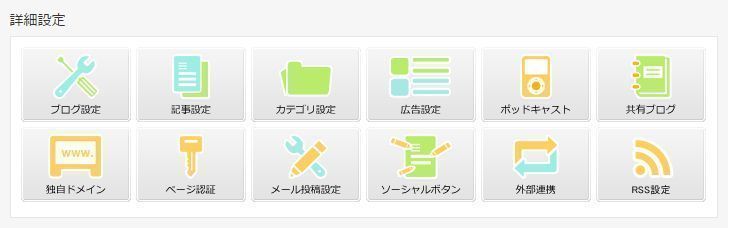
2.クリックをすると、下記ページが表示されるので、iTunes用の設定等を行いたい場合には、適宜該当項目を設定して、ページ下部の [保存] ボタンをクリックして処理を完了させてください。
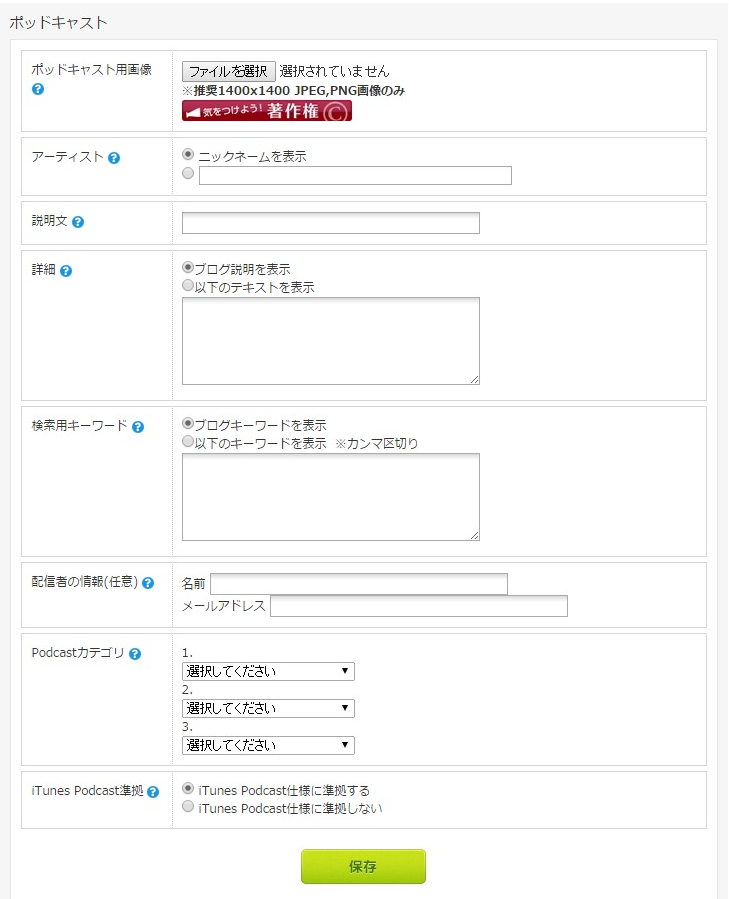
ポッドキャスト用画像 <itunes:image>
画像を設定しておくと、RSS2.0フィードに画像情報が反映されます。また、iTunes上では、アルバムアートと同じ場所に設定した画像が表示されます。
※推奨1400×1400。JPEG、PNG画像のみ登録が可能です。
音声および映像ファイルがiTunesで再生された場合、アーティストの列に設定内容が表示されます。
初期値は [ニックネームを表示] が選択されており、[ニックネームに表示] に設定されている場合には、ブログのニックネームがアーティストの列に表示されます。
説明文 <itunes:subtitle>
音声および映像ファイルがiTunesで再生された場合、説明の列に設定内容が表示されます。
詳細 <itunes:summary>
音声および映像ファイルがiTunesで再生された場合、説明の横にインフォメーションマークが表示されます。このマークをクリックした際に設定内容が表示されます。
また、iTunes Storeでは説明として表示されます。
検索用キーワード <itunes:keywords>
[以下のキーワードを表示 ※カンマ区切り] を選択し入力した内容は、RSS2.0フィードの<itunes:keywords>タグに代入されます。
初期値は [ブログキーワードを表示] が選択されています。
配信者情報(任意) <itunes:owner>
ポッドキャスト配信者の情報を公開する場合には、[名前] [メールアドレス] を入力してください。
なお、こちらの入力は任意となり、公開したくない場合には未記入で問題ありません。
Podcastカテゴリ <itunes:category>
ポッドキャストのカテゴリジャンルを設定することができます。最大3つまで設定可能です。
iTunes Podcast準拠 <enclosure>
iTunes PodcastのRSS2.0仕様に準拠したフィードにする・しないを選択することが可能です。
iTunes PodcastのRSS 2.0仕様に準拠する場合は「準拠する」を選択してください。
初期値は [iTunes PodcastのRSS 2.0仕様に準拠する] が選択されています。
引用元 http://faq.seesaa.net/article/422864437.html
本格的に始めるならWordpress
Powerpressというプラグインを設置することでポッドキャスト配信となっています。
動きの流れ
- 共有する音声や動画を作成する (通常は MP3 または MP4)
- サーバーにファイルをアップロードする
- ブログの投稿にファイルへのリンクを作成する
- WordPress は RSS/Atom フィードに自動でファイルへのリンクを挿入する
- 視聴者はポッドキャストクライアントアプリケーション を使用して RSS/Atom フィードを「購読」する。自動で新規ファイルがダウンロードされる。
WordPress は必要なすべてのリンクを作成します。
専用のポッドキャストフィードを作成するには
- 音声ファイルにカテゴリーを作成し、「podcasts」等の名前を付ける。
- 音声ファイルへのリンクを含むすべての投稿に「podcasts」カテゴリーを割り当てる。
- ブログが example.com であれば、ポッドキャストフィードは自動的に以下で利用できます。
http://example.com/wordpress/?feed=rss2&category_name=podcasts
引用元 https://wpdocs.osdn.jp/%E3%83%9D%E3%83%83%E3%83%89%E3%82%AD%E3%83%A3%E3%82%B9%E3%83%88
ポッドキャストのメリット・デメリットとは?
メリット 気楽に始められる
動画配信の場合は、
- 機材の購入、レンタル
- スタジオの用意
- 動画編集の外注費
など準備やコストがかかるため、やりたくても始められないかったという人も多いかと思います。
しかしポッドキャストは基本音声なので、録音機能とPCがあれば簡単に音声データをアップすることができます。
メリット 耳から入るので直接頭に響く
言葉が直接耳から入り、動画ではないので視覚からの情報もないので、集中して情報が直接頭に入ってきます。
また最近は性能の良いイヤホンが多いので、雑音がシャットダウンされて音声に集中することができます。
デメリット リンクを貼れない
動画であればどこかにリンクを表示してサイトへの誘導をすることができますが、Podcastの場合は他への誘導が難しいです。
Podcastは直接何かを販売するという目的での使用では、目的を達成できないかもしれません。
まとめ
動画、サイト、ちらしなどとは全く別の用途で使用すれば面白い活躍を見せてくれそうなPodcast。
まだビジネスとして活用している事例も少ないかと思いますので、始めるなら今がチャンスです。
まずはPodcastをユーザーとしてたくさん聞いてみて、気になる番組を参考にして配信をしてみましょう。
お客様向けだけでなく、社員向けのメッセージを届ける手段としても使用できるかと思います。
文字では伝わらない想いを声に乗せて誰かに届けてみてください。





